Dell Inspiron 11z 1110 laptop Manuel utilisateur
PDF
Télécharger
Document
Dell™ Inspiron™ 11 Guide de maintenance Avant de commencer Batterie Clavier Repose-mains Haut-parleurs Disque dur Module de mémoire Support de repose-mains Carte DEL Ventilateur du processeur Carte interne dotée de la technologie sans fil Bluetooth Pile bouton Mini-carte(s) sans fil Dissipateur de chaleur du processeur Carte mémoire et processeur Carte d'E/S Connecteur d'adaptateur secteur Écran Carte de caméra Carte système Flashage du BIOS Caractéristiques complètes Remarques, précautions et avertissements REMARQUE : Une REMARQUE indique une information importante qui peut vous aider à mieux utiliser votre ordinateur. PRÉCAUTION : Une PRECAUTION vous avertit d'un risque d'endommagement du matériel ou de perte de données et vous indique comment éviter le problème. AVERTISSEMENT : Un AVERTISSEMENT indique un risque de dommage matériel, de blessure corporelle ou de mort. Les informations de ce document sont sujettes à modification sans préavis. © 2009 Dell Inc. Tous droits réservés. La reproduction de ce document de quelque manière que ce soit sans l'autorisation écrite de Dell Inc. est strictement interdite. Marques utilisées dans ce document : Dell, le logo DELL et Inspiron sont des marques de Dell Inc. ; Bluetooth est une marque déposée détenue par Bluetooth SIG, Inc. et utilisée par Dell sous licence ; Microsoft, Windows, Windows Vista, et le logo du bouton démarrer de Windows Vista sont des marques ou des marques déposées de Microsoft Corporation aux États-Unis et dans d'autres pays ; Intel, Celeron et Pentium sont des marques déposées d'Intel Corporation aux États-Unis et dans d'autres pays. D'autres marques et noms commerciaux peuvent être utilisés dans ce document pour faire référence aux entités se réclamant de ces marques et de ces noms, ou pour faire référence à leurs produits. Dell Inc. décline tout intérêt dans l'utilisation des marques déposées et des noms de marques ne lui appartenant pas. Modèle réglementaire P03T series ; Type règlementaire : P03T001 Août 2009 Rév. A00 Retour à la page Contenu Connecteur d'adaptateur secteur Dell™ Inspiron™ 11 Guide de maintenance Retrait du connecteur d'adaptateur secteur Remplacement du connecteur d'adaptateur secteur AVERTISSEMENT : Avant toute intervention à l'intérieur de votre ordinateur, consultez les consignes de sécurité livrées avec celui-ci. Pour plus d'informations sur les meilleures pratiques en matière de sécurité, consultez la page Regulatory Compliance (Conformité à la réglementation) à l'adresse suivante : www.dell.com/regulatory_compliance. PRÉCAUTION : Seul un technicien d'entretien agréé devrait effectuer les réparations sur votre ordinateur. Les dommages causés par des interventions de maintenance non autorisées par Dell™ ne sont pas couverts par votre garantie. PRÉCAUTION : Pour éviter une décharge électrostatique, mettez-vous à la terre à l'aide d'un bracelet antistatique ou en touchant une surface métallique non peinte (par exemple un connecteur de l'ordinateur). PRÉCAUTION : Pour éviter d'endommager la carte système, déposez la batterie principale (voir Retrait de la pile) avant d'intervenir sur l'ordinateur. Retrait du connecteur d'adaptateur secteur 1. Suivez les procédures décrites dans la section Avant de commencer. 2. Retirez la batterie (reportez-vous à la Retrait de la pile). 3. Retirez le clavier (reportez-vous à la section Retrait du clavier). 4. Retirez le repose-mains (voir Retrait du repose-mains). 5. Déconnectez le câble du haut-parleur de son connecteur sur la carte d'E/S (voir Retrait des haut-parleurs). 6. Retirez le disque dur (voir la section Retrait du disque dur). 7. Retirez le module de mémoire (reportez-vous à la section Retrait du module de mémoire). 8. Retirez le repose-mains (voir la section Retrait du support du repose-mains). 9. Retirez la carte d'E/S (voir Retrait de la carte d'E/S). 10. Le cas échéant, déconnectez les câbles d'antenne de la carte WWAN (voir Retrait de la carte WWAN). 11. Le cas échéant, déconnectez les câbles d'antenne de la carte WLAN (voir Retrait de la carte WLAN). 12. Notez le cheminement des câbles et retirez délicatement les câbles d'antenne des mini-cartes de leurs guides. 13. Débranchez le câble d'adaptateur secteur du connecteur de la carte système. 14. Retirez le connecteur d'adaptateur secteur de la base de l'ordinateur. 1 Connecteur d'adaptateur secteur 2 connecteurs de carte système Remplacement du connecteur d'adaptateur secteur 1. Suivez les procédures décrites dans la section Avant de commencer. 2. Placez le connecteur d'adaptateur secteur sur la carte système. 3. Branchez le câble de connecteur d'adaptateur secteur au connecteur de la carte système. 4. Acheminez les câbles d'antenne de la mini carte à travers les guides d'acheminement. 5. Le cas échéant, connectez les câbles d'antenne de la carte WWAN (voir Remplacement de la carte WWAN). 6. Le cas échéant, connectez les câbles d'antenne de la carte WLAN (voir Remise en place de la carte réseau sans fil). 7. Réinstallez la carte d'E/S (voir Réinstallation de la carte d'E/S). 8. Réinstallez le support du repose-mains (voir la section Réinstallation du support de repose-mains). 9. Remettez le ou les modules de mémoire (voir Réinstallation du module de mémoire). 10. Réinstallez le disque dur (voir la section Remplacement du disque dur). 11. Connectez le câble du haut-parleur à son connecteur sur la carte d'E/S (voir Réinstallation des haut-parleurs). 12. Remettez le repose-mains (voir Remplacement du repose-mains). 13. Remettez le clavier (voir Remplacement du clavier). 14. Remettez la batterie en place (reportez-vous à la Remplacement de la batterie). PRÉCAUTION : Avant d'allumer l'ordinateur, remettez toutes les vis et assurez-vous de ne laisser aucune vis non fixée à l'intérieur de l'ordinateur. Vous risqueriez d'endommager l'ordinateur. Retour à la page Contenu Retour à la page Contenu Avant de commencer Dell™ Inspiron™ 11 Guide de maintenance Outils recommandés Mise hors tension de l'ordinateur Avant d'intervenir à l'intérieur de votre ordinateur Ce manuel fournit les instructions de retrait et d'installation des composants de votre ordinateur. À moins d'indication contraire, chaque procédure assume que les conditions suivantes existent : l Vous avez appliqué les procédures décrites dans les sections Mise hors tension de l'ordinateur et Avant d'intervenir à l'intérieur de votre ordinateur. l Vous avez lu les consignes de sécurité fournies avec votre ordinateur. l Pour remplacer un composant ou pour l'installer, s'il est acheté séparément, effectuez la procédure de dépose en sens inverse. Outils recommandés Les procédures mentionnées dans ce document nécessitent les outils suivants : l Un petit tournevis à lame plate l Un tournevis cruciforme l Une pointe en plastique l Le programme de mise à jour exécutable du BIOS est disponible sur support.dell.com Mise hors tension de l'ordinateur PRÉCAUTION : pour éviter de perdre des données, enregistrez et fermez tous les fichiers ouverts, puis quittez tous les programmes en cours d'exécution avant d'arrêter l'ordinateur. 1. Enregistrez et fermez tous les fichiers et les programmes ouverts. 2. Arrêtez le système d'exploitation ; cliquez sur Démarrer 3. Assurez-vous que l'ordinateur est éteint. Si votre ordinateur ne s'éteint pas automatiquement lorsque vous avez éteint votre système d'exploitation, appuyez sur le bouton d'alimentation et maintenez-le enfoncé quelques secondes jusqu'à ce que l'ordinateur s'éteigne complètement. , puis sur la flèche et enfin sur Arrêter. Avant d'intervenir à l'intérieur de votre ordinateur Respectez les consignes de sécurité suivantes pour vous aider à protéger votre ordinateur de dommages éventuels et pour garantir votre sécurité personnelle. AVERTISSEMENT : Avant toute intervention à l'intérieur de votre ordinateur, consultez les consignes de sécurité livrées avec celui-ci. Pour plus d'informations sur les meilleures pratiques en matière de sécurité, consultez la page Regulatory Compliance (Conformité à la réglementation) à l'adresse suivante : www.dell.com/regulatory_compliance. PRÉCAUTION : Pour éviter une décharge électrostatique, mettez-vous à la terre à l'aide d'un bracelet antistatique ou en touchant une surface métallique non peinte (par exemple un connecteur de l'ordinateur). PRÉCAUTION : Manipulez les composants et les cartes avec soin. Ne touchez pas les pièces ou les contacts d'une carte. Tenez une carte par les bords ou par la languette de montage métallique. Tenez les pièces, tel un processeur, par les bords et non par les broches. PRÉCAUTION : Seul un technicien d'entretien agréé devrait effectuer les réparations sur votre ordinateur. Les dommages causés par une personne non autorisée par Dell ne sont pas couverts par votre garantie. PRÉCAUTION : Lorsque vous débranchez un câble, tirez sur le connecteur ou sur la languette de retrait, mais jamais sur le câble lui-même. Certains câbles possèdent un connecteur avec des pattes de verrouillage ; vous devez appuyer sur ces dernières pour débrancher le câble. Quand vous séparez les connecteurs en tirant dessus, veillez à les maintenir alignés pour ne pas plier de broches de connecteur. De même, lorsque vous connectez un câble, assurez-vous que les deux connecteurs sont bien orientés et alignés. PRÉCAUTION : Avant de commencer à travailler sur l'ordinateur, suivez les étapes suivantes pour éviter de l'endommager. 1. Assurez-vous que la surface de travail est plane et propre afin d'éviter de rayer le capot de l'ordinateur. 2. Éteignez l'ordinateur (voir Mise hors tension de l'ordinateur) et tous les périphériques connectés. PRÉCAUTION : Pour retirer un câble réseau, déconnectez-le d'abord de l'ordinateur, puis du périphérique réseau. 3. Débranchez tous les cordons téléphoniques ou les câbles réseau de l'ordinateur. 4. Appuyez sur toute carte installée pour la retirer du lecteur de carte mémoire. 5. Éteignez l'ordinateur, déconnectez tous les périphériques qui y sont reliés, puis débranchez-les de leur source d'alimentation. 6. Débranchez tous les périphériques connectés à l'ordinateur. PRÉCAUTION : Pour éviter d'endommager la carte système, retirez la batterie principale (voir Retrait de la pile) avant d'intervenir sur l'ordinateur. 7. Retirez la batterie (reportez-vous à la Retrait de la pile). 8. Retournez l'ordinateur, ouvrez l'écran, puis appuyez sur le bouton d'alimentation pour mettre la carte système à la terre. Retour à la page Contenu Retour à la page Contenu Flashage du BIOS Dell™ Inspiron™ 11 Guide de maintenance 1. Vérifiez que l'adaptateur de CA est branché, que la batterie principale est installée correctement et qu'un câble réseau est branché. 2. Allumez l'ordinateur. 3. Localisez le fichier de mise à jour du BIOS le plus récent correspondant à votre ordinateur à l'adresse support.dell.com. 4. Cliquez sur Pilotes et téléchargements® Choisissez un modèle. 5. Sélectionnez le type de produit dans la liste Gamme. 6. Sélectionnez le nom de la gamme dans la liste Type de produit. 7. Sélectionnez le numéro de modèle du produit dans la liste Modèle de produit. REMARQUE : Si vous n'avez pas sélectionné le bon modèle et que vous souhaitez recommencer, cliquez sur Recommencer dans le coin supérieur gauche du menu. 8. Cliquez sur Confirmer. 9. Une liste de résultats s'affiche à l'écran. Cliquez sur BIOS. 10. Cliquez sur Télécharger maintenant pour télécharger le fichier. La fenêtre Téléchargement de fichier apparaît. 11. Cliquez sur Enregistrer pour enregistrer le fichier sur le bureau de votre ordinateur. Le fichier se télécharge sur votre bureau. 12. Cliquez sur Fermer lorsque la fenêtre Téléchargement terminé apparaît. L'icône du fichier apparaît sur votre bureau, elle a le même nom que le fichier de mise à jour du BIOS téléchargé. 13. Double-cliquez sur l'icône du fichier sur le bureau et suivez les instructions à l'écran. Retour à la page Contenu Retour à la page Contenu Carte interne dotée de la technologie sans fil Bluetooth Dell™ Inspiron™ 11 Guide de maintenance Retrait de la carte Bluetooth Retrait de la carte Bluetooth AVERTISSEMENT : Avant toute intervention à l'intérieur de votre ordinateur, consultez les consignes de sécurité livrées avec celui-ci. Pour plus d'informations sur les meilleures pratiques en matière de sécurité, consultez la page Regulatory Compliance (Conformité à la réglementation) à l'adresse suivante : www.dell.com/regulatory_compliance. PRÉCAUTION : Seul un technicien d'entretien agréé devrait effectuer les réparations sur votre ordinateur. Les dommages causés par des interventions de maintenance non autorisées par Dell™ ne sont pas couverts par votre garantie. PRÉCAUTION : Pour éviter une décharge électrostatique, mettez-vous à la terre à l'aide d'un bracelet antistatique ou en touchant une surface métallique non peinte (par exemple un connecteur de l'ordinateur). PRÉCAUTION : Pour éviter d'endommager la carte système, retirez la batterie principale (voir Retrait de la pile) avant d'intervenir sur l'ordinateur. La carte dotée de la technologie sans fil Bluetooth® est déjà installée sur votre système si vous l'avez commandée avec votre ordinateur. Retrait de la carte Bluetooth 1. Suivez les procédures de la section Avant de commencer. 2. Retirez la batterie (reportez-vous à la Retrait de la pile). 3. Retirez le clavier (reportez-vous à la section Retrait du clavier). 4. Retirez le repose-mains (voir Retrait du repose-mains). 5. Déconnectez le câble du haut-parleur de son connecteur sur la carte d'E/S (voir Retrait des haut-parleurs). 6. Retirez le disque dur (voir la section Retrait du disque dur). 7. Retirez le module de mémoire (reportez-vous à la section Retrait du module de mémoire). 8. Retirez le repose-mains (voir la section Retrait du support du repose-mains). 9. Retirez la vis qui fixe la carte Bluetooth à la carte système. 10. 1 Soulevez la carte Bluetooth pour la débrancher de son connecteur sur la carte système. vis 2 carte Bluetooth Retrait de la carte Bluetooth 1. Suivez les procédures décrites dans la section Avant de commencer. 2. Alignez le connecteur de la carte bluetooth avec le connecteur de la carte système et appuyez doucement. 3. Remettez la vis qui fixe la carte Bluetooth à la carte système. 4. Réinstallez le support du repose-mains (voir la section Réinstallation du support de repose-mains). 5. Remettez le ou les modules de mémoire (voir Réinstallation du module de mémoire). 6. Réinstallez le disque dur (voir la section Remplacement du disque dur). 7. Connectez le câble du haut-parleur à son connecteur sur la carte d'E/S (voir Réinstallation des haut-parleurs). 8. Remettez le repose-mains (voir Remplacement du repose-mains). 9. Remettez le clavier (voir Remplacement du clavier). 10. Remettez la batterie en place (reportez-vous à la Remplacement de la batterie). PRÉCAUTION : Avant d'allumer l'ordinateur, remettez toutes les vis et assurez-vous de ne laisser aucune vis non fixée à l'intérieur de l'ordinateur. Vous risqueriez d'endommager l'ordinateur. Retour à la page Contenu Retour à la page Contenu Carte de caméra Dell™ Inspiron™ 11 Guide de maintenance Retrait de la carte caméra Réinstallation de la carte caméra AVERTISSEMENT : Avant toute intervention à l'intérieur de votre ordinateur, consultez les consignes de sécurité livrées avec celui-ci. Pour plus d'informations sur les meilleures pratiques en matière de sécurité, consultez la page Regulatory Compliance (Conformité à la réglementation) à l'adresse suivante : www.dell.com/regulatory_compliance. PRÉCAUTION : Seul un technicien d'entretien agréé devrait effectuer les réparations sur votre ordinateur. Les dommages causés par des interventions de maintenance non autorisées par Dell™ ne sont pas couverts par votre garantie. PRÉCAUTION : Pour éviter une décharge électrostatique, mettez-vous à la terre à l'aide d'un bracelet antistatique ou en touchant une surface métallique non peinte (par exemple un connecteur de l'ordinateur). PRÉCAUTION : Pour éviter d'endommager la carte système, retirez la batterie principale (voir Retrait de la pile) avant d'intervenir sur l'ordinateur. Retrait de la carte caméra 1. Suivez les procédures décrites dans la section Avant de commencer. 2. Retirez la batterie (reportez-vous à la Retrait de la pile). 3. Retirez le clavier (reportez-vous à la section Retrait du clavier). 4. Retirez le repose-mains (voir Retrait du repose-mains). 5. Déconnectez le câble du haut-parleur de son connecteur sur la carte d'E/S (voir Retrait des haut-parleurs). 6. Retirez le disque dur (voir la section Retrait du disque dur). 7. Retirez le module de mémoire (reportez-vous à la section Retrait du module de mémoire). 8. Retirez le repose-mains (voir la section Retrait du support du repose-mains). 9. Retirez l'ensemble écran (voir Retrait de l'ensemble écran). 10. Retirez les protections de charnière (voir Retrait des protections de charnière). 11. Retirez le cadre d'écran (voir Retrait du cadre de l'écran). 12. Retirez le panneau d'écran (voir Retrait du panneau d'écran). 13. Déconnectez le câble de la caméra du connecteur situé sur la carte de la caméra. 14. Soulevez la carte de la caméra pour la sortir du capot arrière de l'écran. 1 connecteur du câble de caméra 2 carte de caméra Réinstallation de la carte caméra 1. Suivez les procédures décrites dans la section Avant de commencer. 2. Remplacez la carte caméra sur le capot de l'écran. 3. Connectez le câble de la caméra au connecteur de la carte. 4. Remettez le panneau d'écran (voir Remplacement du panneau d'écran). 5. Remettez le cadre d'écran (voir Remplacement du cadre d'écran). 6. Remettez les protections de charnière (voir Remplacer les protections de charnière). 7. Remettez l'ensemble écran (voir Réinstallation de l'ensemble écran). 8. Réinstallez le support du repose-mains (voir la section Réinstallation du support de repose-mains). 9. Remettez le ou les modules de mémoire (voir Réinstallation du module de mémoire). 10. Réinstallez le disque dur (voir la section Remplacement du disque dur). 11. Connectez le câble du haut-parleur à son connecteur sur la carte d'E/S (voir Réinstallation des haut-parleurs). 12. Remettez le repose-mains (voir Remplacement du repose-mains). 13. Remettez le clavier (voir Remplacement du clavier). 14. Remettez la batterie en place (reportez-vous à la Remplacement de la batterie). PRÉCAUTION : Avant d'allumer l'ordinateur, remettez toutes les vis et assurez-vous de ne laisser aucune vis non fixée à l'intérieur de l'ordinateur. Vous risqueriez d'endommager l'ordinateur. Retour à la page Contenu Retour à la page Contenu Caractéristiques complètes Dell™ Inspiron™ 11 Guide de maintenance Ce document donne des informations qui peuvent vous être utiles lors de la configuration de votre ordinateur, de sa mise à niveau ou de la mise à jour de ses pilotes. REMARQUE : Les offres peuvent varier d'une région à l'autre. Pour plus d'informations concernant la configuration de votre ordinateur, cliquez sur Démarrer ® Aide et support et sélectionnez l'option qui permet d'afficher les informations relatives à votre ordinateur. Processeur Type Intel® Celeron® Intel Pentium® Fréquence du bus externe 800 MHz Mémoire cache L2 1 Mo ou 2 Mo Mémoire Connecteurs une prise SO-DIMM accessible de l'intérieur Type de mémoire DDR2 800 MHz Configuration possible de la mémoire 1 Go, 2 Go et 4 Go Informations relatives à l'ordinateur Jeu de puces du système Intel GS45 Largeur du bus de données 64 bits Largeur du bus de la mémoire DRAM bus monocanal 64 bits Largeur du bus d'adresses du processeur 32 bits Flash EPROM 1 Mo Communications Carte réseau LAN Ethernet 10/100 sur la carte système Sans fil Mini-carte WLAN interne avec WiFi Mini-cartes Bluetooth® et WWAN en option Vidéo UMA : Type de vidéo carte intégrée sur la carte système Contrôleur vidéo carte graphique UMA Intel GS45 intégrée Mémoire vidéo Dynamique en fonction de la capacité de mémoire du système Interface LCD Signaux différentiels basse tension LVDS Audio Type d'audio Son haute définition quatre voies Contrôleur audio Realtek ALC272 Interface interne audio haute définition Intel Haut-parleur deux haut-parleurs 1 watt Ports et connecteurs Audio un connecteur de microphone, un connecteur de casque mono/haut-parleur stéréo Carte Mini un emplacement de mini-carte pleine hauteur et un emplacement de mini-carte de demi-hauteur, prend en charge une interface double Carte réseau Un connecteur RJ45 USB Deux connecteurs à 4 broches conformes à la norme USB 2.0 un connecteur à 4 broches conforme à la norme USB 2.0 HDMI un connecteur HDMI Écran Type WLED HD+ avec TrueLife de 11,6 pouces Dimensions : Hauteur 144 mm (5,7 pouces) Largeur 256,12 mm (10,1 pouces) Diagonale 293,83 mm (11,6 pouces) Résolution maximale 1 366 x 768 avec 262 K couleurs Fréquence d'affichage 60 Hz Angle de fonctionnement 0° (fermé) à 135° Luminosité 180 min. 200 typ. cd/m² Angles de vue : Horizontal ±40° min Vertical +15°/–30° min Taille du pixel 0,1875 x 0,1875 mm Boutons de réglage la luminosité peut être contrôlée à l'aide des raccourcis clavier (pour plus d'informations, consultez le Guide technique Dell sur votre disque dur ou sur support.dell.com) Clavier (rétroéclairé) Nombre de touches 86 (US) ; 87 (UK/Brésil); 90 (Japon) Disposition QWERTY Caméra Pixels 1,3 mégapixel Résolution vidéo 640 x 480 à 30 ips (maximum) Angle de vue diagonal 66° Tablette tactile Résolution de la position X/Y (mode de table graphique) 240 cpi Taille : Largeur Zone sensible de 84,45 mm (3,32 pouces) Hauteur Rectangle de 41,6 mm (1,64 pouces) Batterie Type lithium-ion à 3 cellules lithium-ion à 6 cellules Attributs 3 cellules 6 cellules Profondeur 23,1 mm (0,91 pouces) 45,62 mm (1,80 pouces) Hauteur 39,04 mm (1,54 pouces) 45,7 mm (1,80 pouces) Largeur 204,14 mm (8,04 pouces) 214,0 mm (8,42 pouces) Poids 0,165 kg (0,36 lb) 0,350 kg (0,77 lb) Tension 11,1 VCC 11,1 VCC Temps de charge lorsque l'ordinateur est éteint (approximatif) 3 heures (3 cellules) 4 heures (6 cellules) Durée de fonctionnement L'autonomie de la batterie varie en fonction de l'utilisation et peut être considérablement réduite en cas d'utilisation intensive. Pour plus d'informations, consultez le Guide technique Dell sur votre disque dur ou sur support.dell.com. Durée de service approximative 300 cycles de décharge/charge Plage de températures : Fonctionnement 0° à 35 °C (32° à 95 °F) Stockage –40° à 65 °C (–40° à 149 °F) Pile bouton CR-2032 Adaptateur secteur Tension d'entrée CA 100-240 V Courant d'entrée (maximal) 1,5 A Fréquence d'entrée 50–60 Hz Alimentation de sortie 65 W Courant de sortie 3,34 A (continu) Tension de sortie nominale 19,5 ± 1 VCC Dimensions : Hauteur 16 mm (0,63 pouces) Largeur 66 mm (2,6 pouces) Longueur 127 mm (5 pouces) Poids (sans les câbles) 0,25 kg (0,55 lb) Plage de températures : Fonctionnement 0° à 35 °C (32° à 95 °F) Stockage –30° à 65 °C Caractéristiques physiques Hauteur 16,4 mm à 25,8 mm (0,64 pouces à 1,01 pouces) Largeur 292 mm (11,49 pouces) Profondeur 214 mm (8,42 pouces) Poids (avec une batterie à 3 cellules) Configurable jusqu'à moins de 1,35 kg (2,98 lb) Environnement informatique Plage de températures : Fonctionnement 0° à 35 °C (32° à 95 °F) Stockage –40° à 65 °C (–40° à 149 °F) Humidité relative (maximale) : Fonctionnement 10 à 90 % (sans condensation) Stockage 5 à 90 % (sans condensation) Vibration maximale (avec un spectre de vibration aléatoire simulant l'environnement utilisateur) : Fonctionnement 0,66 GRMS À l'arrêt 1,3 GRMS Choc maximal (en fonctionnement : mesuré en exécutant Dell Diagnostics sur le disque dur et avec une impulsion semi-sinusoïdale de 2 ms ; à l'arrêt : mesuré avec la tête de l'unité de disque dur en position parquée et une impulsion semi-sinusoïdale de 2 ms) : Fonctionnement 110 GRMS À l'arrêt 160 GRMS Altitude (maximale) : Fonctionnement – 15,2 à 3 048 m (– 50 à 10 000 pieds) Stockage – 15,2 à 10 668 m (– 50 à 35 000 pieds) Niveau de contaminants atmosphériques G2 ou inférieur, tel que défini par la norme ISA-S71.04-1985 Retour à la page Contenu Retour à la page Contenu Carte mémoire et processeur Dell™ Inspiron™ 11 Guide de maintenance Retrait de la carte mémoire et processeur Remplacement de la carte mémoire et processeur AVERTISSEMENT : Avant toute intervention à l'intérieur de votre ordinateur, consultez les consignes de sécurité livrées avec celui-ci. Pour plus d'informations sur les meilleures pratiques en matière de sécurité, consultez la page Regulatory Compliance (Conformité à la réglementation) à l'adresse suivante : www.dell.com/regulatory_compliance. PRÉCAUTION : Seul un technicien d'entretien agréé devrait effectuer les réparations sur votre ordinateur. Les dommages causés par des interventions de maintenance non autorisées par Dell™ ne sont pas couverts par votre garantie. PRÉCAUTION : Pour éviter une décharge électrostatique, mettez-vous à la terre à l'aide d'un bracelet antistatique ou en touchant une surface métallique non peinte (par exemple un connecteur de l'ordinateur). PRÉCAUTION : Pour éviter d'endommager la carte système, retirez la batterie principale (voir Retrait de la pile) avant d'intervenir sur l'ordinateur. Retrait de la carte mémoire et processeur 1. Suivez les procédures décrites dans la section Avant de commencer. 2. Retirez la batterie (reportez-vous à la Retrait de la pile). 3. Retirez le clavier (reportez-vous à la section Retrait du clavier). 4. Retirez le repose-mains (voir Retrait du repose-mains). 5. Déconnecter le câble du haut-parleur de son connecteur sur la carte d'E/S (voir Retrait des haut-parleurs). 6. Retirez le disque dur (voir la section Retrait du disque dur). 7. Retirez le module de mémoire (reportez-vous à la section Retrait du module de mémoire). 8. Retirez le repose-mains (voir la section Retrait du support du repose-mains). 9. Retirez le dissipateur de chaleur du processeur (voir Retrait du dissipateur de chaleur du processeur). PRÉCAUTION : Lorsque la carte processeur et mémoire est retirée de l'ordinateur, conservez-la dans son emballage protecteur antistatique (voir «Protection contre les décharges électrostatiques» des consignes de sécurité fournies avec l'ordinateur). 10. Retirez les quatre vis qui fixent la carte mémoire et processeur à la base de l'ordinateur. 11. Du bout des doigts, écartez avec précaution les pinces de fixation situées de chaque côté du connecteur de la carte mémoire et processeur jusqu'à ce que la carte sorte. 1 vis (4) 2 connecteur de la carte mémoire et processeur 3 pinces de fixation (2) 4 carte mémoire et processeur 12. Soulevez et retirez la carte mémoire et processeur de la carte système. Remplacement de la carte mémoire et processeur 1. Suivez les procédures décrites dans la section Avant de commencer. 2. Alignez l'encoche de la carte mémoire et processeur sur la languette située dans l'emplacement du connecteur. 3. Faites glisser la carte mémoire et processeur fermement dans l'emplacement en l'inclinant à 30 degrés et appuyez sur la carte mémoire et processeur jusqu'à entendre un clic. Si vous n'entendez pas le déclic, retirez la carte et remettez-la. 4. Retirez les quatre vis qui fixent la carte mémoire et processeur à la carte système. 5. Réinstallez le dissipateur de chaleur du processeur (voir Réinstallation du dissipateur de chaleur du processeur). 6. Réinstallez le support du repose-mains (voir la section Réinstallation du support de repose-mains). 7. Réinstallez le ou les modules de mémoire (voir Réinstallation du module de mémoire). 8. Réinstallez le disque dur (voir la section Remplacement du disque dur). 9. Connectez le câble du haut-parleur à son connecteur sur la carte d'E/S (voir Réinstallation des haut-parleurs). 10. Réinstallez le repose-mains (voir Remplacement du repose-mains). 11. Réinstallez le clavier (voir Remplacement du clavier). 12. Remettez la batterie en place (reportez-vous à la Remplacement de la batterie). PRÉCAUTION : Avant d'allumer l'ordinateur, remettez toutes les vis et assurez-vous de ne laisser aucune vis non fixée à l'intérieur de l'ordinateur. Vous risqueriez d'endommager l'ordinateur. Retour à la page Contenu Retour à la page Contenu Dissipateur de chaleur du processeur Dell™ Inspiron™ 11 Guide de maintenance Retrait du dissipateur de chaleur du processeur Réinstallation du dissipateur de chaleur du processeur AVERTISSEMENT : Avant toute intervention à l'intérieur de votre ordinateur, consultez les consignes de sécurité livrées avec celui-ci. Pour plus d'informations sur les meilleures pratiques en matière de sécurité, consultez la page Regulatory Compliance (Conformité à la réglementation) à l'adresse suivante : www.dell.com/regulatory_compliance. AVERTISSEMENT : Si vous retirez le dissipateur de chaleur du processeur de l'ordinateur alors qu'il est chaud, ne touchez pas au boîtier métallique du dissipateur de chaleur. PRÉCAUTION : Seul un technicien d'entretien agréé devrait effectuer les réparations sur votre ordinateur. Les dommages causés par des interventions de maintenance non autorisées par Dell™ ne sont pas couverts par votre garantie. PRÉCAUTION : Pour éviter une décharge électrostatique, mettez-vous à la terre à l'aide d'un bracelet antistatique ou en touchant une surface métallique non peinte (par exemple un connecteur de l'ordinateur). PRÉCAUTION : Pour éviter d'endommager la carte système, déposez la batterie principale (voir Retrait de la pile) avant d'intervenir sur l'ordinateur. Retrait du dissipateur de chaleur du processeur 1. Suivez les procédures décrites dans la section Avant de commencer. 2. Retirez la batterie (reportez-vous à la Retrait de la pile). 3. Retirez le clavier (reportez-vous à la section Retrait du clavier). 4. Retirez le repose-mains (voir Retrait du repose-mains). 5. Déconnecter le câble du haut-parleur de son connecteur sur la carte d'E/S (voir Retrait des haut-parleurs). 6. Retirez le disque dur (voir la section Retrait du disque dur). 7. Retirez le module de mémoire (reportez-vous à la section Retrait du module de mémoire). 8. Retirez le support de fixation du repose-mains (voir la section Retrait du support du repose-mains). 9. Dans l'ordre (indiqué sur le dissipateur de chaleur du processeur), desserrez les quatre vis imperdables fixant le dissipateur de chaleur à la carte système. 1 vis imperdables (4) 2 dissipateur de chaleur du processeur PRÉCAUTION : Pour assurer un refroidissement maximal du processeur, ne touchez pas les zones de transfert de chaleur de l'assemblage du dissipateur de chaleur du processeur. Les huiles de votre peau peuvent réduire les capacités de transfert de chaleur des tampons thermiques. 10. Dégagez le dissipateur de chaleur du processeur de la carte système. Réinstallation du dissipateur de chaleur du processeur REMARQUE : Cette procédure implique que vous avez déjà retiré le dissipateur de chaleur du processeur et que vous êtes prêt à le réinstaller. REMARQUE : Il est possible de réutiliser le patin de refroidissement d'origine en cas de remplacement du dissipateur de chaleur. Si vous changez de dissipateur de chaleur, utilisez le patin de refroidissement fourni dans le kit pour garantir une conductivité thermique correcte. 1. Suivez les procédures décrites dans la section Avant de commencer. 2. Placez le dissipateur de chaleur du processeur sur la carte système. 3. Alignez les quatre vis imperdables du dissipateur de chaleur du processeur sur les trous de vis de la carte système, puis resserrez les vis par ordre séquentiel (indiqué sur le dissipateur de chaleur du processeur). 4. Réinstallez le support du repose-mains (voir la section Réinstallation du support de repose-mains). 5. Réinstallez le ou les modules de mémoire (voir Réinstallation du module de mémoire). 6. Réinstallez le disque dur (voir la section Remplacement du disque dur). 7. Connectez le câble du haut-parleur à son connecteur sur la carte d'E/S (voir Réinstallation des haut-parleurs). 8. Remettez le repose-mains (voir Remplacement du repose-mains). 9. Remettez le clavier (voir Remplacement du clavier). 10. Remettez la batterie en place (reportez-vous à la Remplacement de la batterie). PRÉCAUTION : Avant d'allumer l'ordinateur, remettez toutes les vis et assurez-vous de ne laisser aucune vis non fixée à l'intérieur de l'ordinateur. Vous risqueriez d'endommager l'ordinateur. Retour à la page Contenu Retour à la page Contenu Écran Dell™ Inspiron™ 11 Guide de maintenance Ensemble écran Protections de charnière Cadre de l'écran Supports de fixation du panneau d'écran Panneau d'écran AVERTISSEMENT : Avant toute intervention à l'intérieur de votre ordinateur, consultez les consignes de sécurité livrées avec celui-ci. Pour plus d'informations sur les meilleures pratiques en matière de sécurité, consultez la page Regulatory Compliance (Conformité à la réglementation) à l'adresse suivante : www.dell.com/regulatory_compliance. PRÉCAUTION : Seul un technicien d'entretien agréé devrait effectuer les réparations sur votre ordinateur. Les dommages causés par des interventions de maintenance non autorisées par Dell™ ne sont pas couverts par votre garantie. PRÉCAUTION : Pour éviter une décharge électrostatique, mettez-vous à la terre à l'aide d'un bracelet antistatique ou en touchant une surface métallique non peinte (par exemple un connecteur de l'ordinateur). PRÉCAUTION : Pour éviter d'endommager la carte système, retirez la batterie principale (voir Retrait de la pile) avant d'intervenir sur l'ordinateur. Ensemble écran Retrait de l'ensemble écran 1. Suivez les procédures décrites dans la section Avant de commencer. 2. Retirez la batterie (reportez-vous à la Retrait de la pile). 3. Retirez le clavier (reportez-vous à la section Retrait du clavier). 4. Retirez le repose-mains (voir Retrait du repose-mains). 5. Déconnectez le câble du haut-parleur de son connecteur sur la carte d'E/S (voir Retrait des haut-parleurs). 6. Retirez le disque dur (voir la section Retrait du disque dur). 7. Retirez le module de mémoire (reportez-vous à la section Retrait du module de mémoire). 8. Retirez le repose-mains (voir la section Retrait du support du repose-mains). 9. Retirez la carte d'E/S (voir Retrait de la carte d'E/S). 10. Le cas échéant, déconnectez les câbles d'antenne de la carte WWAN (voir Retrait de la carte WWAN). 11. Le cas échéant, déconnectez les câbles d'antenne de la carte WLAN (voir Retrait de la carte WLAN). 12. Notez le cheminement des câbles et retirez délicatement les câbles d'antenne des mini-cartes de leurs guides. 13. Déconnectez le câble de l'écran et le câble de la caméra des connecteurs de la carte système. 1 connecteur du câble de caméra 3 Câbles d'antenne de la mini-carte 14. 1 connecteur du câble d'écran Retirez les deux vis (une de chaque côté) qui fixent l'ensemble écran à la base de l'ordinateur. ensemble écran 15. 2 2 vis (2) Soulevez le module d'écran pour le retirer de l'ordinateur. Réinstallation de l'ensemble écran 1. Suivez les procédures décrites dans la section Avant de commencer. 2. Remettez l'ensemble écran en place et reposez les deux vis (une de chaque côté) qui fixent l'ensemble écran à la base de l'ordinateur. 3. Acheminez les câbles d'antenne de la mini carte à travers les guides d'acheminement. 4. Le cas échéant, connectez les câbles d'antenne de la carte WWAN (voir Remplacement de la carte WWAN). 5. Le cas échéant, connectez les câbles d'antenne de la carte WLAN (voir Remise en place de la carte réseau sans fil). 6. Connectez le câble de l'écran et le câble de la caméra aux connecteurs de la carte système. 7. Réinstallez la carte d'E/S (voir Réinstallation de la carte d'E/S). 8. Réinstallez le support du repose-mains (voir la section Réinstallation du support de repose-mains). 9. Remettez le ou les modules de mémoire (voir Réinstallation du module de mémoire). 10. Réinstallez le disque dur (voir la section Remplacement du disque dur). 11. Connectez le câble du haut-parleur à son connecteur sur la carte d'E/S (voir Réinstallation des haut-parleurs). 12. Remettez le repose-mains (voir Remplacement du repose-mains). 13. Remettez le clavier (voir Remplacement du clavier). 14. Remettez la batterie en place (reportez-vous à la Remplacement de la batterie). PRÉCAUTION : Avant d'allumer l'ordinateur, remettez toutes les vis et assurez-vous de ne laisser aucune vis non fixée à l'intérieur de l'ordinateur. Vous risqueriez d'endommager l'ordinateur. Protections de charnière Retrait des protections de charnière 1. Suivez les procédures décrites dans la section Avant de commencer. 2. Retirez l'ensemble écran (voir Retrait de l'ensemble écran). 3. Appuyez sur les deux faces de chaque protection de charnière et soulevez la protection pour l'ôter. 1 protections de charnière (2) Remplacer les protections de charnière 1. Suivez les procédures décrites dans la section Avant de commencer. 2. Placez les protections de charnière sur les charnières et appuyez dessus. 3. Remettez l'ensemble écran (voir Réinstallation de l'ensemble écran). PRÉCAUTION : Avant d'allumer l'ordinateur, remettez toutes les vis et assurez-vous de ne laisser aucune vis non fixée à l'intérieur de l'ordinateur. Vous risqueriez d'endommager l'ordinateur. Cadre de l'écran Retrait du cadre de l'écran PRÉCAUTION : Le cadre d'écran est extrêmement fragile. Faites très attention lorsque vous le retirez, afin de ne pas l'endommager. 1. Suivez les procédures décrites dans la section Avant de commencer. 2. Retirez l'ensemble écran (voir Retrait de l'ensemble écran). 3. Retirez les protections de charnière (voir Retrait des protections de charnière). 4. Retirez les deux coussinets en caoutchouc (un de chaque côté) situés sur les vis du cadre de l'écran. 5. Retirez les deux vis qui fixent le cadre de l'écran sur le capot arrière de l'écran. 6. Du bout des doigts, soulevez délicatement le bord intérieur du cadre d'écran. 7. Retirez le cadre d'écran. 1 cadre d'écran 3 vis (2) 2 coussinets en caoutchouc (2) Remplacement du cadre d'écran 1. Suivez les procédures décrites dans la section Avant de commencer. 2. Alignez le cadre de l'écran sur l'écran, puis enclenchez-le avec précaution. 3. Retirez les deux vis qui fixent le cadre de l'écran sur le capot arrière de l'écran. 4. Réinstallez les deux coussinets en caoutchouc (un de chaque côté) sur les vis du cadre de l'écran. 5. Remettez les protections de charnière (voir Remplacer les protections de charnière). 6. Remettez l'ensemble écran (voir Réinstallation de l'ensemble écran). PRÉCAUTION : Avant d'allumer l'ordinateur, remettez toutes les vis et assurez-vous de ne laisser aucune vis non fixée à l'intérieur de l'ordinateur. Vous risqueriez d'endommager l'ordinateur. Supports de fixation du panneau d'écran Retrait des supports de fixation du panneau d'écran 1. Suivez les procédures décrites dans la section Avant de commencer. 2. Retirez l'ensemble écran (voir Retrait de l'ensemble écran). 3. Retirez les protections de charnière (voir Retrait des protections de charnière). 4. Retirez le cadre d'écran (voir Retrait du cadre de l'écran). 5. Retirez les quatre vis (deux de chaque côté) qui fixent les supports du panneau d'écran sur le capot arrière de l'écran. 6. Soulevez les supports de fixation du panneau d'écran et retirez-les. 1 vis (4) 2 supports de fixation du panneau d'écran (2) Remplacement des supports de fixation du panneau d'écran 1. Suivez les procédures décrites dans la section Avant de commencer. 2. Remettez les supports de fixation du panneau d'écran. 3. Retirez les quatre vis (deux de chaque côté) qui fixent les supports du panneau d'écran sur le capot arrière de l'écran. 4. Remettez le cadre d'écran (voir Remplacement du cadre d'écran). 5. Remettez les protections de charnière (voir Remplacer les protections de charnière). 6. Remettez l'ensemble écran (voir Réinstallation de l'ensemble écran). PRÉCAUTION : Avant d'allumer l'ordinateur, remettez toutes les vis et assurez-vous de ne laisser aucune vis non fixée à l'intérieur de l'ordinateur. Vous risqueriez d'endommager l'ordinateur. Panneau d'écran Retrait du panneau d'écran 1. Suivez les procédures décrites dans la section Avant de commencer. 2. Retirez l'ensemble écran (voir Retrait de l'ensemble écran). 3. Retirez les protections de charnière (voir Retrait des protections de charnière). 4. Retirez le cadre d'écran (voir Retrait du cadre de l'écran). 5. Retirez les supports de fixation du panneau d'écran (voir Retrait des supports de fixation du panneau d'écran). 6. Retournez le panneau d'écran comme indiqué par l'illustration. 1 panneau d'écran 7. 8. Ôtez la languette de retrait du câble d'écran et soulevez-le pour déconnecter le câble du connecteur du câble d'écran. 1 connecteur du câble d'écran 2 languette de retrait 3 capot arrière d'écran 4 panneau d'écran Soulevez le panneau d'écran pour le sortir du capot arrière de l'écran. Remplacement du panneau d'écran 1. Suivez les procédures décrites dans la section Avant de commencer. 2. Branchez le câble de l'écran au connecteur du câble d'écran sur le panneau d'écran. 3. Alignez le panneau d'écran avec le capot arrière de l'écran. 4. Remettez les supports de fixation du panneau d'écran (voir Remplacement des supports de fixation du panneau d'écran). 5. Remettez le cadre d'écran (voir Remplacement du cadre d'écran). 6. Remettez les protections de charnière (voir Remplacer les protections de charnière). 7. Remettez l'ensemble écran (voir Réinstallation de l'ensemble écran). PRÉCAUTION : Avant d'allumer l'ordinateur, remettez toutes les vis et assurez-vous de ne laisser aucune vis non fixée à l'intérieur de l'ordinateur. Vous risqueriez d'endommager l'ordinateur. Retour à la page Contenu Retour à la page Contenu Ventilateur du processeur Dell™ Inspiron™ 11 Guide de maintenance Retrait du ventilateur du processeur Remise en place du ventilateur du processeur AVERTISSEMENT : Avant toute intervention à l'intérieur de votre ordinateur, consultez les consignes de sécurité livrées avec celui-ci. Pour plus d'informations sur les meilleures pratiques en matière de sécurité, consultez la page Regulatory Compliance (Conformité à la réglementation) à l'adresse suivante : www.dell.com/regulatory_compliance. PRÉCAUTION : Seul un technicien d'entretien agréé devrait effectuer les réparations sur votre ordinateur. Les dommages causés par des interventions de maintenance non autorisées par Dell™ ne sont pas couverts par votre garantie. PRÉCAUTION : Pour éviter une décharge électrostatique, mettez-vous à la terre à l'aide d'un bracelet antistatique ou en touchant une surface métallique non peinte (par exemple un connecteur de l'ordinateur). PRÉCAUTION : Pour éviter d'endommager la carte système, retirez la batterie principale (voir Retrait de la pile) avant d'intervenir sur l'ordinateur. Retrait du ventilateur du processeur 1. Suivez les procédures décrites dans la section Avant de commencer. 2. Retirez la batterie (reportez-vous à la Retrait de la pile). 3. Retirez le clavier (reportez-vous à la section Retrait du clavier). 4. Retirez le repose-mains (voir Retrait du repose-mains). 5. Déconnectez le câble du haut-parleur de son connecteur sur la carte d'E/S (voir Retrait des haut-parleurs). 6. Retirez le disque dur (voir la section Retrait du disque dur). 7. Retirez le module de mémoire (reportez-vous à la section Retrait du module de mémoire). 8. Retirez le repose-mains (voir la section Retrait du support du repose-mains). 9. Retirez la vis de fixation du ventilateur du processeur à la base de l'ordinateur. 10. Débranchez le câble du ventilateur du processeur du connecteur de la carte système. 1 connecteur du câble du ventilateur du processeur 2 ventilateur du processeur 3 vis 11. Soulevez le ventilateur du processeur ainsi que ses câbles et retirez le de la carte système. Remise en place du ventilateur du processeur REMARQUE : Cette procédure implique que vous avez déjà retiré le ventilateur du processeur et que vous êtes prêt à le remettre en place. 1. Suivez les procédures décrites dans la section Avant de commencer. 2. Placez le ventilateur du processeur sur la carte système. 3. Remettez la vis de fixation du ventilateur du processeur à la base de l'ordinateur. 4. Branchez le câble du ventilateur du processeur au connecteur de la carte système. 5. Réinstallez le support du repose-mains (voir la section Réinstallation du support de repose-mains). 6. Remettez le ou les modules de mémoire (voir Réinstallation du module de mémoire). 7. Réinstallez le disque dur (voir la section Remplacement du disque dur). 8. Connectez le câble du haut-parleur à son connecteur sur la carte d'E/S (voir Réinstallation des haut-parleurs). 9. Remettez le repose-mains (voir Remplacement du repose-mains). 10. Remettez le clavier (voir Remplacement du clavier). 11. Remettez la batterie en place (reportez-vous à la Remplacement de la batterie). PRÉCAUTION : Avant d'allumer l'ordinateur, remettez toutes les vis et assurez-vous de ne laisser aucune vis non fixée à l'intérieur de l'ordinateur. Vous risqueriez d'endommager l'ordinateur. Retour à la page Contenu Retour à la page Contenu Disque dur Dell™ Inspiron™ 11 Guide de maintenance Retrait du disque dur Remplacement du disque dur AVERTISSEMENT : Avant toute intervention à l'intérieur de votre ordinateur, consultez les consignes de sécurité livrées avec celui-ci. Pour plus d'informations sur les meilleures pratiques en matière de sécurité, consultez la page Regulatory Compliance (Conformité à la réglementation) à l'adresse suivante : www.dell.com/regulatory_compliance. AVERTISSEMENT : Si vous retirez le disque dur lorsqu'il est chaud, ne touchez pas le berceau en métal du disque dur. PRÉCAUTION : Seul un technicien d'entretien agréé devrait effectuer les réparations sur votre ordinateur. Les dommages causés par une personne non autorisée par Dell ne sont pas couverts par votre garantie. PRÉCAUTION : Pour éviter toute perte de données, éteignez votre ordinateur (reportez-vous à la Mise hors tension de l'ordinateur) avant de retirer le disque dur. Ne retirez pas le disque dur tant que l'ordinateur est en fonctionnement ou en veille. PRÉCAUTION : Les disques durs sont très fragiles. Prenez garde pour la manutention du disque dur. PRÉCAUTION : Pour éviter d'endommager la carte système, retirez la batterie principale (voir Retrait de la pile) avant d'intervenir sur l'ordinateur. REMARQUE : Dell ne garantit ni la compatibilité ni la prise en charge des unités de disque dur provenant d'autres sources que Dell. REMARQUE : Si vous installez un disque dur provenant d'une source autre que Dell, vous devez installer un système d'exploitation, des pilotes et des utilitaires sur le nouveau disque dur (voir le Guide technique Dell). Retrait du disque dur 1. Suivez les procédures décrites dans la section Avant de commencer. 2. Retirez la batterie (reportez-vous à la Retrait de la pile). 3. Retirez le clavier (reportez-vous à la section Retrait du clavier). 4. Retirez les trois vis fixant l'ensemble de disque dur à la base de l'ordinateur. 5. Tirez la languette de retrait du support de fixation du disque dur vers la droite pour déconnecter l'ensemble disque dur de l'interposeur. 1 vis (3) 3 ensemble de disque dur 2 languette de retrait PRÉCAUTION : Lorsque le disque dur n'est pas dans l'ordinateur, placez-le dans son emballage protecteur antistatique (voir la section «Protection contre les décharges électrostatiques» des consignes de sécurité fournies avec l'ordinateur). 6. Tirez la languette de retrait du support de fixation du disque dur pour soulever l'ensemble disque dur en l'inclinant et le retirer de son compartiment comme indiqué sur l'illustration. 1 languette de retrait 7. 1 2 ensemble de disque dur Déposez les quatre vis de fixation du support sur le disque dur et retirez le support. vis (4) 2 support du disque dur Remplacement du disque dur 1. Suivez les procédures décrites dans la section Avant de commencer. 2. Sortez le nouveau disque dur de son emballage. Conservez cet emballage d'origine pour l'utiliser à nouveau lors du stockage ou de l'expédition du disque dur. 3. Remettez le support de disque dur et les quatre vis de fixation du disque dur au support. 4. Placez l'ensemble de disque dur dans son compartiment. 5. Poussez l'ensemble disque dur vers la gauche jusqu'à ce qu'il soit parfaitement connecté à l'interposeur. 6. Remettez les quatre vis fixant l'ensemble de disque dur à la base de l'ordinateur. 7. Remettez le clavier (voir Remplacement du clavier). 8. Remettez la batterie en place (reportez-vous à la Remplacement de la batterie). PRÉCAUTION : Avant d'allumer l'ordinateur, remettez toutes les vis et assurez-vous de ne laisser aucune vis non fixée à l'intérieur de l'ordinateur. Vous risqueriez d'endommager l'ordinateur. 9. 10. Installez le système d'exploitation de votre ordinateur, si nécessaire. Reportez-vous à la section sur la restauration du système d'exploitation dans le Guide d'installation. Installez les pilotes et utilitaires de votre ordinateur, si nécessaire. Voir «Réinstallation des pilotes et utilitaires» dans le Guide technique Dell. Retour à la page Contenu Retour à la page Contenu Clavier Dell™ Inspiron™ 11 Guide de maintenance Retrait du clavier Remplacement du clavier AVERTISSEMENT : Avant toute intervention à l'intérieur de votre ordinateur, consultez les consignes de sécurité livrées avec celui-ci. Pour plus d'informations sur les meilleures pratiques en matière de sécurité, consultez la page Regulatory Compliance (Conformité à la réglementation) à l'adresse suivante : www.dell.com/regulatory_compliance. PRÉCAUTION : Seul un technicien d'entretien agréé devrait effectuer les réparations sur votre ordinateur. Les dommages causés par des interventions de maintenance non autorisées par Dell™ ne sont pas couverts par votre garantie. PRÉCAUTION : Pour éviter une décharge électrostatique, mettez-vous à la terre à l'aide d'un bracelet antistatique ou en touchant une surface métallique non peinte (par exemple un connecteur de l'ordinateur). PRÉCAUTION : Pour éviter d'endommager la carte système, retirez la batterie principale (voir Retrait de la pile) avant d'intervenir sur l'ordinateur. Retrait du clavier 1. Suivez les procédures décrites dans la section Avant de commencer. 2. Retirez la batterie (reportez-vous à la Retrait de la pile). 3. Retirez les trois vis qui fixent le clavier à la base de l'ordinateur. PRÉCAUTION : Les couvertures des touches du clavier sont fragiles, facilement délogées et leur remise en place exige beaucoup de temps. Faites particulièrement attention au cours du retrait et de la manipulation du clavier. PRÉCAUTION : Faites plus particulièrement attention au cours du retrait et de la manipulation du clavier. Le non-respect de cette procédure peut rayer le panneau de l'écran. 4. Retournez l'ordinateur et ouvrez l'écran à fond. 5. À l'aide d'une pointe en plastique, faites levier sur la partie gauche du clavier. Retirez délicatement la partie gauche du clavier, puis la partie droite jusqu'à ce qu'il se libère du repose-mains. 6. Dégagez le clavier jusqu'à ce que le connecteur du câble du clavier soit visible. 7. Sans appuyer fortement sur le clavier, orientez-le vers l'écran. 8. Soulevez le loquet du connecteur et tirez la languette de retrait du câble du clavier pour le débrancher du connecteur de la carte système. 9. Soulevez le clavier pour le sortir du support de repose-mains. 1 clavier 2 languettes (5) 3 câble du clavier 4 languette de retrait 5 loquet du connecteur Remplacement du clavier 1. Suivez les procédures décrites dans la section Avant de commencer. 2. Glissez le câble du clavier dans le connecteur de la carte système. Appuyez sur le loquet de connecteur pour fixer le câble du clavier au connecteur de la carte système. 3. Alignez les pattes sur le clavier avec les logements des supports de fixation du repose-mains et appuyez délicatement sur le clavier pour le mettre en place. 4. Retournez l'ordinateur et revissez les trois vis qui fixent le clavier à la base de l'ordinateur. 5. Remettez la batterie en place (reportez-vous à la Remplacement de la batterie). PRÉCAUTION : Avant d'allumer l'ordinateur, remettez toutes les vis et assurez-vous de ne laisser aucune vis non fixée à l'intérieur de l'ordinateur. Vous risqueriez d'endommager l'ordinateur. Retour à la page Contenu Retour à la page Contenu Carte DEL Dell™ Inspiron™ 11 Guide de maintenance Retrait de la carte DEL Remplacement de la carte DEL AVERTISSEMENT : Avant toute intervention à l'intérieur de votre ordinateur, consultez les consignes de sécurité livrées avec celui-ci. Pour plus d'informations sur les meilleures pratiques en matière de sécurité, consultez la page Regulatory Compliance (Conformité à la réglementation) à l'adresse suivante : www.dell.com/regulatory_compliance. PRÉCAUTION : Seul un technicien d'entretien agréé devrait effectuer les réparations sur votre ordinateur. Les dommages causés par des interventions de maintenance non autorisées par Dell™ ne sont pas couverts par votre garantie. PRÉCAUTION : Pour éviter une décharge électrostatique, mettez-vous à la terre à l'aide d'un bracelet antistatique ou en touchant une surface métallique non peinte (par exemple un connecteur de l'ordinateur). PRÉCAUTION : Pour éviter d'endommager la carte système, retirez la batterie principale (voir Retrait de la pile) avant d'intervenir sur l'ordinateur. Retrait de la carte DEL 1. Suivez les procédures décrites dans la section Avant de commencer. 2. Retirez la batterie (reportez-vous à la Retrait de la pile). 3. Retirez le clavier (reportez-vous à la section Retrait du clavier). 4. Retirez le repose-mains (voir Retrait du repose-mains). 5. Déconnectez le câble du haut-parleur de son connecteur sur la carte d'E/S (voir Retrait des haut-parleurs). 6. Retirez le disque dur (voir la section Retrait du disque dur). 7. Retirez le module de mémoire (reportez-vous à la section Retrait du module de mémoire). 8. Retirez le repose-mains (voir la section Retrait du support du repose-mains). 9. Débranchez le câble de carte DEL du connecteur de la carte système. 10. Retirez la vis fixant la carte DEL à la base de l'ordinateur. 11. Soulevez la carte DEL hors de la base de l'ordinateur. 1 vis 3 connecteurs de carte système 2 Carte DEL Remplacement de la carte DEL 1. Suivez les procédures décrites dans la section Avant de commencer. 2. Placez la carte DEL dans la base de l'ordinateur. 3. Retirez la vis fixant la carte DEL à la base de l'ordinateur. 4. Connectez le câble de la carte DEL au connecteur de la carte système. 5. Réinstallez le support du repose-mains (voir la section Réinstallation du support de repose-mains). 6. Remettez le ou les modules de mémoire (voir Réinstallation du module de mémoire). 7. Réinstallez le disque dur (voir la section Remplacement du disque dur). 8. Connectez le câble du haut-parleur à son connecteur sur la carte d'E/S (voir Réinstallation des haut-parleurs). 9. Remettez le repose-mains (voir Remplacement du repose-mains). 10. Remettez le clavier (voir Remplacement du clavier). 11. Remettez la batterie en place (reportez-vous à la Remplacement de la batterie). PRÉCAUTION : Avant d'allumer l'ordinateur, remettez toutes les vis et assurez-vous de ne laisser aucune vis non fixée à l'intérieur de l'ordinateur. Vous risqueriez d'endommager l'ordinateur. Retour à la page Contenu Retour à la page Contenu Module de mémoire Dell™ Inspiron™ 11 Guide de maintenance Retrait du module de mémoire Réinstallation du module de mémoire AVERTISSEMENT : Avant toute intervention à l'intérieur de votre ordinateur, consultez les consignes de sécurité livrées avec celui-ci. Pour plus d'informations sur les meilleures pratiques en matière de sécurité, consultez la page Regulatory Compliance (Conformité à la réglementation) à l'adresse suivante : www.dell.com/regulatory_compliance. PRÉCAUTION : Seul un technicien d'entretien agréé devrait effectuer les réparations sur votre ordinateur. Les dommages causés par des interventions de maintenance non autorisées par Dell™ ne sont pas couverts par votre garantie. PRÉCAUTION : Pour éviter une décharge électrostatique, mettez-vous à la terre à l'aide d'un bracelet antistatique ou en touchant une surface métallique non peinte (par exemple un connecteur de l'ordinateur). PRÉCAUTION : Pour éviter d'endommager la carte système, retirez la batterie principale (voir Retrait de la pile) avant d'intervenir sur l'ordinateur. REMARQUE : Les modules de mémoire achetés chez Dell sont couverts par la garantie de votre ordinateur. Retrait du module de mémoire 1. Suivez les procédures décrites dans la section Avant de commencer. 2. Retirez la batterie (reportez-vous à la Retrait de la pile). 3. Retirez le clavier (reportez-vous à la section Retrait du clavier). PRÉCAUTION : Pour éviter d'endommager le connecteur du module de mémoire, n'utilisez pas d'outil pour écarter les clips de fixation du module de mémoire. 4. Du bout des doigts, écartez avec précaution les clips de fixation situés à chaque extrémité du connecteur du module de mémoire jusqu'à ce que le module sorte. 5. Retirez le module de mémoire de son connecteur. 1 connecteur de module de mémoire 3 module de mémoire 2 pinces de fixation (2) Réinstallation du module de mémoire 1. Suivez les procédures décrites dans la section Avant de commencer. 2. Alignez l'encoche du module de mémoire sur la languette du connecteur du module de mémoire. 3. Faites glisser fermement le module de mémoire dans son logement à 45 degrés, puis faites-le pivoter vers le bas jusqu'au déclic. Si vous n'entendez pas de déclic, retirez le module et réinstallez-le. REMARQUE : Si le module de mémoire n'est pas installé correctement, l'ordinateur ne démarre pas. 1 connecteur de module de mémoire 3 encoche 2 languette 4. Remettez le clavier (voir Remplacement du clavier). 5. Remettez la batterie en place (reportez-vous à la Remplacement de la batterie). PRÉCAUTION : Avant d'allumer l'ordinateur, remettez toutes les vis et assurez-vous de ne laisser aucune vis non fixée à l'intérieur de l'ordinateur. Vous risqueriez d'endommager l'ordinateur. 6. Allumez l'ordinateur. Pour vérifier la quantité de mémoire installée sur l'ordinateur, cliquez sur Démarrer Retour à la page Contenu ® Aide et support® Dell System Information. Retour à la page Contenu Mini-carte(s) sans fil Dell™ Inspiron™ 11 Guide de maintenance Carte WWAN Carte WLAN AVERTISSEMENT : Avant toute intervention à l'intérieur de votre ordinateur, consultez les consignes de sécurité livrées avec celui-ci. Pour plus d'informations sur les meilleures pratiques en matière de sécurité, consultez la page Regulatory Compliance (Conformité à la réglementation) à l'adresse suivante : www.dell.com/regulatory_compliance. PRÉCAUTION : Seul un technicien d'entretien agréé devrait effectuer les réparations sur votre ordinateur. Les dommages causés par des interventions de maintenance non autorisées par Dell™ ne sont pas couverts par votre garantie. PRÉCAUTION : Pour éviter une décharge électrostatique, mettez-vous à la terre à l'aide d'un bracelet antistatique ou en touchant une surface métallique non peinte (par exemple un connecteur de l'ordinateur). PRÉCAUTION : Pour éviter d'endommager la carte système, retirez la batterie principale (voir Retrait de la pile) avant d'intervenir sur l'ordinateur. REMARQUE : Dell ne garantit ni la compatibilité ni la prise en charge des mini-cartes provenant d'autres sources. Si vous avez commandé une carte Mini PCI avec votre ordinateur, la carte est déjà installée. Votre ordinateur prend en charge deux emplacements de mini-carte – un pleine hauteur et un demi-hauteur. l un logement mini-carte demi-hauteur – pour WLAN l un logement mini-carte pleine hauteur – pour WWAN REMARQUE : Selon la configuration de votre ordinateur lors de l'achat, le logement de carte Mini PCI peuvent être vide. Carte WWAN Retrait de la carte WWAN 1. Suivez les procédures décrites dans la section Avant de commencer. 2. Retirez la batterie (reportez-vous à la Retrait de la pile). 3. Retirez le clavier (reportez-vous à la section Retrait du clavier). 4. Déconnectez les câbles d'antenne de la carte WWAN. 1 carte WWAN 2 vis 3 câbles d'antenne (2) 5. Retirez la vis qui fixe la carte WWAN à la carte système. 6. Soulevez la carte WWAN pour la dégager du connecteur de la carte système. Remplacement de la carte WWAN 1. Suivez les procédures décrites dans la section Avant de commencer. 2. Sortez la nouvelle carte WWAN de son emballage. PRÉCAUTION : Faites glisser la carte dans son logement en exerçant une pression ferme et homogène. Si vous exercez une pression trop forte sur le disque pour le mettre en place, vous risquez d'endommager le connecteur. 3. Insérez la carte WWAN, à un angle de 45 degrés, dans le connecteur de la carte système. 4. Appuyez sur l'autre extrémité de la carte WWAN sur la carte système. 5. Retirez la vis qui fixe la carte WWAN à la carte système. 6. Branchez les câbles d'antenne appropriés sur la carte WWAN en cours d'installation. Le tableau suivant indique les couleurs du câble d'antenne correspondant à la carte WWAN prise en charge par votre ordinateur. Connecteurs sur la mini-carte Couleur du câble d'antenne WWAN (2 câbles d'antenne) WWAN principal (triangle blanc) blanc avec bande grise WWAN auxiliaire (triangle noir) noir avec bande grise 7. Remettez le clavier (voir Remplacement du clavier). 8. Remettez la batterie en place (reportez-vous à la Remplacement de la batterie). PRÉCAUTION : Avant d'allumer l'ordinateur, reposez toutes les vis et assurez-vous de ne laisser aucune vis non fixée à l'intérieur de l'ordinateur. Vous risqueriez d'endommager l'ordinateur. 9. Installez les pilotes et utilitaires de votre ordinateur selon les besoins. Pour en savoir plus, voir le Guide technique Dell. REMARQUE : Si vous installez une carte de communication provenant d'une source autre que Dell, vous devez installer les pilotes et utilitaires appropriés. Pour obtenir des informations plus générales sur les pilotes, voir le Guide technique Dell. Carte WLAN Retrait de la carte WLAN 1. Suivez les procédures décrites dans la section Avant de commencer. 2. Retirez la batterie (reportez-vous à la Retrait de la pile). 3. Retirez le clavier (reportez-vous à la section Retrait du clavier). 4. Retirez le repose-mains (voir Retrait du repose-mains). 5. Déconnectez le câble du haut-parleur de son connecteur sur la carte d'E/S (voir Retrait des haut-parleurs). 6. Retirez le disque dur (voir la section Retrait du disque dur). 7. Retirez le module de mémoire (reportez-vous à la section Retrait du module de mémoire). 8. Retirez le repose-mains (voir la section Retrait du support du repose-mains). 9. Débranchez les câbles d'antenne de la carte réseau sans fil. 1 carte WLAN 2 vis 3 câbles d'antenne (2) 10. Retirez la vis qui fixe la carte WLAN à la carte système. 11. Soulevez la carte WLAN pour la dégager du connecteur de la carte système. PRÉCAUTION : Lorsque la mini-carte n'est pas dans l'ordinateur, conservez-la dans son emballage protecteur antistatique. Pour en savoir plus, reportez-vous à la section «Protection contre les décharges électrostatiques» des consignes de sécurité fournies avec votre ordinateur. Remise en place de la carte réseau sans fil 1. Suivez les procédures décrites dans la section Avant de commencer. 2. Sortez la nouvelle carte WLAN de son emballage. PRÉCAUTION : Faites glisser la carte dans son logement en exerçant une pression ferme et homogène. Si vous exercez une pression trop forte sur le disque pour le mettre en place, vous risquez d'endommager le connecteur. 3. Insérez la carte WLAN, à un angle de 45 degrés, dans le connecteur de la carte système. 4. Appuyez sur l'autre extrémité de la carte WLAN sur la carte système. 5. Remettez la vis qui fixe la carte WLAN à la carte système. 6. Branchez les câbles d'antenne appropriés sur la carte réseau sans fil en cours d'installation : Le tableau suivant indique les couleurs du câble d'antenne correspondant à la carte WLAN prise en charge par votre ordinateur. Connecteurs sur la mini-carte Couleur du câble d'antenne WLAN (2 câbles d'antenne) WLAN principal (triangle blanc) blanc WLAN auxiliaire (triangle noir) noir 7. Réinstallez le support du repose-mains (voir la section Réinstallation du support de repose-mains). 8. Remettez le ou les modules de mémoire (voir Réinstallation du module de mémoire). 9. Réinstallez le disque dur (voir la section Remplacement du disque dur). 10. Connectez le câble du haut-parleur à son connecteur sur la carte d'E/S (voir Réinstallation des haut-parleurs). 11. Remettez le repose-mains (voir Remplacement du repose-mains). 12. Remettez le clavier (voir Remplacement du clavier). 13. Remettez la batterie en place (reportez-vous à la Remplacement de la batterie). PRÉCAUTION : Avant d'allumer l'ordinateur, remettez toutes les vis et assurez-vous de ne laisser aucune vis non fixée à l'intérieur de l'ordinateur. Vous risqueriez d'endommager l'ordinateur. 14. Installez les pilotes et utilitaires de votre ordinateur selon les besoins. Pour en savoir plus, voir le Guide technique Dell. REMARQUE : Si vous installez une carte de communication provenant d'une source autre que Dell, vous devez installer les pilotes et utilitaires appropriés. Pour obtenir des informations plus générales sur les pilotes, voir le Guide technique Dell. Retour à la page Contenu Retour à la page Contenu Repose-mains Dell™ Inspiron™ 11 Guide de maintenance Retrait du repose-mains Remplacement du repose-mains AVERTISSEMENT : Avant toute intervention à l'intérieur de votre ordinateur, consultez les consignes de sécurité livrées avec celui-ci. Pour plus d'informations sur les meilleures pratiques en matière de sécurité, consultez la page Regulatory Compliance (Conformité à la réglementation) à l'adresse suivante : www.dell.com/regulatory_compliance. PRÉCAUTION : Seul un technicien d'entretien agréé devrait effectuer les réparations sur votre ordinateur. Les dommages causés par des interventions de maintenance non autorisées par Dell™ ne sont pas couverts par votre garantie. PRÉCAUTION : Pour éviter une décharge électrostatique, mettez-vous à la terre à l'aide d'un bracelet antistatique ou en touchant une surface métallique non peinte (par exemple un connecteur de l'ordinateur). PRÉCAUTION : Pour éviter d'endommager la carte système, retirez la batterie principale (voir Retrait de la pile) avant d'intervenir sur l'ordinateur. Retrait du repose-mains 1. Suivez les procédures décrites dans la section Avant de commencer. 2. Retirez la batterie (reportez-vous à la Retrait de la pile). 3. Retirez les deux vis qui fixent le repose-mains à la base de l'ordinateur. PRÉCAUTION : Séparez délicatement le repose-mains de son support de fixation pour éviter d'endommager le repose-mains. 4. 1 Retournez l'ordinateur et en commençant par la gauche ou par la droite, du bout des doigts ou à l'aide d'un tournevis à lame plate, séparez le reposemains de son support de fixation. repose-mains 5. Retournez le repose-mains sur le clavier pour accéder au connecteur du câble du pavé tactile. 6. Retirez le loquet du connecteur qui fixe le câble du pavé tactile. 7. Tirez la languette de retrait sur le câble du pavé tactile pour débrancher le câble du pavé tactile de son connecteur. 8. Soulevez le repose-mains pour le dégager de l'ordinateur. 1 connecteur du câble de la tablette tactile 2 loquet du connecteur 3 languette de retrait 4 câble du pavé tactile 5 support de repose-mains Remplacement du repose-mains 1. Suivez les procédures décrites dans la section Avant de commencer. 2. Faites glisser le câble du pavé tactile dans son connecteur. Poussez délicatement le loquet du connecteur pour fixer le câble du pavé tactile sur son connecteur. 3. Alignez le repose-mains sur le support et enclenchez délicatement le repose-mains en position. 4. Retournez l'ordinateur et remettez en place les deux vis qui fixent le repose-mains à la base de l'ordinateur. 5. Remettez la batterie en place (reportez-vous à la Remplacement de la batterie). PRÉCAUTION : Avant d'allumer l'ordinateur, remettez toutes les vis et assurez-vous de ne laisser aucune vis non fixée à l'intérieur de l'ordinateur. Vous risqueriez d'endommager l'ordinateur. Retour à la page Contenu Retour à la page Contenu Support de repose-mains Dell™ Inspiron™ 11 Guide de maintenance Retrait du support du repose-mains Réinstallation du support de repose-mains AVERTISSEMENT : Avant toute intervention à l'intérieur de votre ordinateur, consultez les consignes de sécurité livrées avec celui-ci. Pour plus d'informations sur les meilleures pratiques en matière de sécurité, consultez la page Regulatory Compliance (Conformité à la réglementation) à l'adresse suivante : www.dell.com/regulatory_compliance. PRÉCAUTION : Seul un technicien d'entretien agréé devrait effectuer les réparations sur votre ordinateur. Les dommages causés par des interventions de maintenance non autorisées par Dell™ ne sont pas couverts par votre garantie. PRÉCAUTION : Pour éviter une décharge électrostatique, mettez-vous à la terre à l'aide d'un bracelet antistatique ou en touchant une surface métallique non peinte (par exemple un connecteur de l'ordinateur). PRÉCAUTION : Pour éviter d'endommager la carte système, retirez la batterie principale (voir Retrait de la pile) avant d'intervenir sur l'ordinateur. Retrait du support du repose-mains 1. Suivez les procédures décrites dans la section Avant de commencer. 2. Retirez la batterie (reportez-vous à la Retrait de la pile). 3. Retirez le clavier (reportez-vous à la section Retrait du clavier). 4. Retirez le repose-mains (voir Retrait du repose-mains). 5. Retirez les haut-parleurs (voir Retrait des haut-parleurs). 6. Retirez le disque dur (voir la section Retrait du disque dur). 7. Retournez l'ordinateur et dévissez les quatre vis situées sur la base de l'ordinateur. 8. Retournez l'ordinateur, ouvrez l'écran et retirez les quatre vis qui fixent le support de repose-mains à la base de l'ordinateur. 9. Débranchez le câble du bouton d'alimentation de la carte système. 1 câble de bouton d'alimentation 3 support de repose-mains 2 vis (4) 10. Soulevez le support de repose-mains pour le dégager de la base de l'ordinateur. Réinstallation du support de repose-mains 1. Suivez la procédure décrite dans la section Avant de commencer. 2. Placez le support de repose-mains sur la base de l'ordinateur. 3. Réinstallez les quatre vis qui fixent le support de repose-mains à la base de l'ordinateur. 4. Branchez le câble du bouton d'alimentation au connecteur de la carte système. 5. Retournez l'ordinateur et remettez en place les quatre vis qui fixent le support de repose-mains à la base de l'ordinateur. 6. Réinstallez le disque dur (voir la section Remplacement du disque dur). 7. Réinstallez les haut-parleurs (voir Réinstallation des haut-parleurs). 8. Réinstallez le repose-mains (voir Remplacement du repose-mains). 9. Réinstallez le clavier (voir Remplacement du clavier). 10. Remettez la batterie en place (reportez-vous à la Remplacement de la batterie). PRÉCAUTION : Avant d'allumer l'ordinateur, remettez toutes les vis et assurez-vous de ne laisser aucune vis non fixée à l'intérieur de l'ordinateur. Vous risqueriez d'endommager l'ordinateur. Retour à la page Contenu Retour à la page Contenu Batterie Dell™ Inspiron™ 11 Guide de maintenance Retrait de la pile Remplacement de la batterie AVERTISSEMENT : Avant toute intervention à l'intérieur de votre ordinateur, consultez les consignes de sécurité livrées avec celui-ci. Pour plus d'informations sur les meilleures pratiques en matière de sécurité, consultez la page Regulatory Compliance (Conformité à la réglementation) à l'adresse suivante : www.dell.com/regulatory_compliance. PRÉCAUTION : Seul un technicien d'entretien agréé devrait effectuer les réparations sur votre ordinateur. Les dommages causés par des interventions de maintenance non autorisées par Dell™ ne sont pas couverts par votre garantie. PRÉCAUTION : Pour éviter une décharge électrostatique, mettez-vous à la terre à l'aide d'un bracelet antistatique ou en touchant une surface métallique non peinte (par exemple un connecteur de l'ordinateur). PRÉCAUTION : Pour éviter d'endommager la carte système, vous devez retirer la batterie de sa baie avant toute intervention sur l'ordinateur. Retrait de la pile 1. Suivez les procédures décrites dans la section Avant de commencer. 2. Retournez l'ordinateur. 3. Faites glisser le loquet du verrou de la batterie et le loquet d'éjection de la batterie sur la position de déverrouillage. 4. Tirez la batterie vers le haut pour la sortir de sa baie. 1 loquet de fermeture de batterie 3 loquet de verrouillage de batterie 2 batterie Remplacement de la batterie PRÉCAUTION : Pour éviter d'endommager l'ordinateur, n'utilisez que la batterie conçue pour cet ordinateur spécifique. N'utilisez pas de batteries conçues pour d'autres ordinateurs Dell. 1. Suivez les procédures décrites dans la section Avant de commencer. 2. Alignez les emplacements de la batterie avec les pattes dans la baie de la batterie. 3. Mettez la batterie en place jusqu'à ce qu'elle s'enclenche. 4. Glissez le loquet de verrouillage de la batterie en position verrouillée. Retour à la page Contenu Retour à la page Contenu Pile bouton Dell™ Inspiron™ 11 Guide de maintenance Retrait de la pile bouton Remise en place de la pile bouton AVERTISSEMENT : Avant toute intervention à l'intérieur de votre ordinateur, consultez les consignes de sécurité livrées avec celui-ci. Pour plus d'informations sur les meilleures pratiques en matière de sécurité, consultez la page Regulatory Compliance (Conformité à la réglementation) à l'adresse suivante : www.dell.com/regulatory_compliance. PRÉCAUTION : Seul un technicien d'entretien agréé devrait effectuer les réparations sur votre ordinateur. Les dommages causés par des interventions de maintenance non autorisées par Dell™ ne sont pas couverts par votre garantie. PRÉCAUTION : Pour éviter une décharge électrostatique, mettez-vous à la terre à l'aide d'un bracelet antistatique ou en touchant une surface métallique non peinte (par exemple un connecteur de l'ordinateur). PRÉCAUTION : Pour éviter d'endommager la carte système, déposez la batterie principale (voir Retrait de la pile) avant d'intervenir sur l'ordinateur. Retrait de la pile bouton 1. Suivez les procédures décrites dans la section Avant de commencer. 2. Retirez la batterie (reportez-vous à la Retrait de la pile). 3. Retirez le clavier (reportez-vous à la section Retrait du clavier). 4. Retirez le repose-mains (voir Retrait du repose-mains). 5. Déconnecter le câble du haut-parleur de son connecteur sur la carte d'E/S (voir Retrait des haut-parleurs). 6. Retirez le disque dur (voir la section Retrait du disque dur). 7. Retirez le module de mémoire (reportez-vous à la section Retrait du module de mémoire). 8. Retirez le repose-mains (voir la section Retrait du support du repose-mains). 9. Retirez la carte Bluetooth (voir la section Retrait de la carte Bluetooth). 10. Débranchez le câble de la pile bouton du connecteur de la carte système. 11. La pile bouton est collée sur la carte système. À l'aide d'une pointe en plastique, faites levier sur la pile bouton pour la dégager de la carte système. 1 pile bouton 2 connecteurs de carte système Remise en place de la pile bouton 1. Suivez les procédures décrites dans la section Avant de commencer. 2. Retirez la protection de l'adhésif sur la pile bouton et collez-la sur la carte système. 3. Branchez le câble de la pile bouton au connecteur de la carte système. 4. Remettez la carte Bluetooth (voir la section Retrait de la carte Bluetooth). 5. Réinstallez le support du repose-mains (voir la section Réinstallation du support de repose-mains). 6. Remettez le ou les modules de mémoire (voir Réinstallation du module de mémoire). 7. Réinstallez le disque dur (voir la section Remplacement du disque dur). 8. Connectez le câble du haut-parleur à son connecteur sur la carte d'E/S (voir Réinstallation des haut-parleurs). 9. Remettez le repose-mains (voir Remplacement du repose-mains). 10. Remettez le clavier (voir Remplacement du clavier). 11. Remettez la batterie en place (reportez-vous à la Remplacement de la batterie). PRÉCAUTION : Avant d'allumer l'ordinateur, remettez toutes les vis et assurez-vous de ne laisser aucune vis non fixée à l'intérieur de l'ordinateur. Vous risqueriez d'endommager l'ordinateur. Retour à la page Contenu Retour à la page Contenu Carte d'E/S Dell™ Inspiron™ 11 Guide de maintenance Retrait de la carte d'E/S Réinstallation de la carte d'E/S AVERTISSEMENT : Avant toute intervention à l'intérieur de votre ordinateur, consultez les consignes de sécurité livrées avec celui-ci. Pour plus d'informations sur les meilleures pratiques en matière de sécurité, consultez la page Regulatory Compliance (Conformité à la réglementation) à l'adresse suivante : www.dell.com/regulatory_compliance. PRÉCAUTION : Seul un technicien d'entretien agréé devrait effectuer les réparations sur votre ordinateur. Les dommages causés par des interventions de maintenance non autorisées par Dell™ ne sont pas couverts par votre garantie. PRÉCAUTION : Pour éviter une décharge électrostatique, mettez-vous à la terre à l'aide d'un bracelet antistatique ou en touchant une surface métallique non peinte (par exemple un connecteur de l'ordinateur). PRÉCAUTION : Pour éviter d'endommager la carte système, retirez la batterie principale (voir Retrait de la pile) avant d'intervenir sur l'ordinateur. Retrait de la carte d'E/S 1. Suivez les procédures décrites dans la section Avant de commencer. 2. Retirez la batterie (reportez-vous à la Retrait de la pile). 3. Retirez le clavier (reportez-vous à la section Retrait du clavier). 4. Déposez le repose-mains (voir Retrait du repose-mains). 5. Déconnectez le câble du haut-parleur de son connecteur sur la carte d'E/S (voir Retrait des haut-parleurs). 6. Retirez le disque dur (voir la section Retrait du disque dur). 7. Retirez le module de mémoire (reportez-vous à la section Retrait du module de mémoire). 8. Retirez le repose-mains (voir la section Retrait du support du repose-mains). 1 câble de carte d'E/S 2 connecteur du câble de carte d'E/S 3 vis 4 Carte d'E/S 9. Retirez la vis fixant la carte d'E/S à la base de l'ordinateur. 10. Déconnectez le câble de carte d'E/S de son connecteur. 11. Retirez la carte d'E/S hors de la base de l'ordinateur. Réinstallation de la carte d'E/S 1. Suivez les procédures décrites dans la section Avant de commencer. 2. Alignez les connecteurs situés sur la carte d'E/S avec les emplacements de la base de l'ordinateur. 3. Retirez la vis fixant la carte d'E/S à la base de l'ordinateur. 4. Connectez le câble de la carte d'E/S à son connecteur. 5. Réinstallez le support du repose-mains (voir la section Réinstallation du support de repose-mains). 6. Remettez le ou les modules de mémoire (voir Réinstallation du module de mémoire). 7. Réinstallez le disque dur (voir la section Remplacement du disque dur). 8. Connectez le câble du haut-parleur à son connecteur sur la carte d'E/S (voir Réinstallation des haut-parleurs). 9. Remettez le repose-mains (voir Remplacement du repose-mains). 10. Remettez le clavier (voir Remplacement du clavier). 11. Remettez la batterie en place (reportez-vous à la Remplacement de la batterie). PRÉCAUTION : Avant d'allumer l'ordinateur, remettez toutes les vis et assurez-vous de ne laisser aucune vis non fixée à l'intérieur de l'ordinateur. Vous risqueriez d'endommager l'ordinateur. Retour à la page Contenu Retour à la page Contenu Haut-parleurs Dell™ Inspiron™ 11 Guide de maintenance Retrait des haut-parleurs Réinstallation des haut-parleurs AVERTISSEMENT : Avant toute intervention à l'intérieur de votre ordinateur, consultez les consignes de sécurité livrées avec celui-ci. Pour plus d'informations sur les meilleures pratiques en matière de sécurité, consultez la page Regulatory Compliance (Conformité à la réglementation) à l'adresse suivante : www.dell.com/regulatory_compliance. PRÉCAUTION : Seul un technicien d'entretien agréé devrait effectuer les réparations sur votre ordinateur. Les dommages causés par des interventions de maintenance non autorisées par Dell™ ne sont pas couverts par votre garantie. PRÉCAUTION : Pour éviter une décharge électrostatique, mettez-vous à la terre à l'aide d'un bracelet antistatique ou en touchant une surface métallique non peinte (par exemple un connecteur de l'ordinateur). PRÉCAUTION : Pour éviter d'endommager la carte système, retirez la batterie principale (voir Retrait de la pile) avant d'intervenir sur l'ordinateur. Retrait des haut-parleurs 1. Suivez les procédures décrites dans la section Avant de commencer. 2. Retirez la batterie (reportez-vous à la Retrait de la pile). 3. Déposez le repose-mains (voir Retrait du repose-mains). 4. Débranchez le câble du haut-parleur de son connecteur sur la carte d'E/S. 5. Notez le cheminement des câbles et retirez délicatement les câbles du haut-parleur de leurs guides. 6. Retirez les quatre vis (deux de chaque côté) qui fixent les haut-parleurs sur le repose-mains. 1 vis (4) 2 support de repose-mains 3 haut-parleurs (2) 4 connecteur du câble des haut-parleurs 7. Soulevez les haut-parleurs pour les sortir du support de repose-mains. Réinstallation des haut-parleurs 1. Suivez les procédures décrites dans la section Avant de commencer. 2. Placez les haut-parleurs sur le support du repose-mains. 3. Retirez les quatre vis (deux de chaque côté) qui fixent les haut-parleurs sur le repose-mains. 4. Acheminez le câble du haut-parleur à travers les guides d'acheminement. 5. Branchez le câble du haut-parleur de son connecteur sur la carte d'E/S. 6. Remettez le repose-mains (voir Remplacement du repose-mains). 7. Remettez la batterie en place (reportez-vous à la Remplacement de la batterie). PRÉCAUTION : Avant d'allumer l'ordinateur, remettez toutes les vis et assurez-vous de ne laisser aucune vis non fixée à l'intérieur de l'ordinateur. Vous risqueriez d'endommager l'ordinateur. Retour à la page Contenu Retour à la page Contenu Carte système Dell™ Inspiron™ 11 Guide de maintenance Retrait de la carte système Remplacement de la carte système Réglage de la disposition des touches du clavier AVERTISSEMENT : Avant toute intervention à l'intérieur de votre ordinateur, consultez les consignes de sécurité livrées avec celui-ci. Pour plus d'informations sur les meilleures pratiques en matière de sécurité, consultez la page Regulatory Compliance (Conformité à la réglementation) à l'adresse suivante : www.dell.com/regulatory_compliance. PRÉCAUTION : Seul un technicien d'entretien agréé devrait effectuer les réparations sur votre ordinateur. Les dommages causés par des interventions de maintenance non autorisées par Dell™ ne sont pas couverts par votre garantie. PRÉCAUTION : Pour éviter une décharge électrostatique, mettez-vous à la terre à l'aide d'un bracelet antistatique ou en touchant une surface métallique non peinte (par exemple un connecteur de l'ordinateur). PRÉCAUTION : Pour éviter d'endommager la carte système, retirez la batterie principale (voir Retrait de la pile) avant d'intervenir sur l'ordinateur. Retrait de la carte système 1. Suivez les procédures décrites dans la section Avant de commencer. 2. Retirez la batterie (reportez-vous à la Retrait de la pile). 3. Retirez le clavier (reportez-vous à la section Retrait du clavier). 4. Retirez le repose-mains (voir Retrait du repose-mains). 5. Déconnecter le câble du haut-parleur de son connecteur sur la carte d'E/S (voir Retrait des haut-parleurs). 6. Retirez le disque dur (voir la section Retrait du disque dur). 7. Retirez le module de mémoire (reportez-vous à la section Retrait du module de mémoire). 8. Retirez le repose-mains (voir la section Retrait du support du repose-mains). 9. Retirez la carte Bluetooth (voir la section Retrait de la carte Bluetooth). 10. Le cas échéant, retirez la carte WWAN (voir Retrait de la carte WWAN). 11. Le cas échéant, retirez la carte WLAN (voir Retrait de la carte WLAN). 12. Retirez le dissipateur de chaleur du processeur (voir Retrait du dissipateur de chaleur du processeur). 13. Retirez la carte mémoire et processeur (voir Retrait de la carte mémoire et processeur). 14. Déconnectez le câble de l'écran, le câble de la caméra, le câble du ventilateur du processeur, le câble du connecteur de l'adaptateur secteur, le câble de la carte d'E/S et le câble de la carte DEL des connecteurs de la carte système. 1 connecteur du câble de caméra 2 connecteur du câble d'écran 3 connecteur du câble du ventilateur du processeur 4 câble d'adaptateur secteur 5 connecteur du câble de carte d'E/S 6 connecteur du câble de la carte DEL 15. Retirez le ventilateur du processeur (voir Retrait du ventilateur du processeur). 16. Retirez la pile bouton (voir Retrait de la pile bouton). 17. Retirez les trois vis qui fixent la carte système à la base de l'ordinateur. 18. Soulevez la carte système hors de la base de l'ordinateur. 1 vis (3) 2 carte système Remplacement de la carte système 1. Suivez les procédures décrites dans la section Avant de commencer. 2. Placez la carte système dans la base de l'ordinateur. 3. Resserrez les trois vis qui fixent la carte système à la base de l'ordinateur. 4. Remettez en place le ventilateur du processeur (voir Remise en place du ventilateur du processeur). 5. Connectez le câble de l'écran, le câble de la caméra, le câble du ventilateur du processeur, le câble du connecteur de l'adaptateur secteur, le câble de la carte d'E/S et le câble de la carte DEL aux connecteurs de la carte système. 6. Le cas échéant, retirez la carte WLAN (voir Remise en place de la carte réseau sans fil). 7. Le cas échéant, retirez la carte WWAN (voir Remplacement de la carte WWAN). 8. Remplacez la carte mémoire et processeur (voir Remplacement de la carte mémoire et processeur). 9. Réinstallez le dissipateur de chaleur du processeur (voir Réinstallation du dissipateur de chaleur du processeur). 10. Réinstallez la pile bouton (voir Remise en place de la pile bouton). 11. Réinstallez la carte Bluetooth (voir la section Retrait de la carte Bluetooth). 12. Réinstallez le support du repose-mains (voir la section Réinstallation du support de repose-mains). 13. Réinstallez le ou les modules de mémoire (voir Réinstallation du module de mémoire). 14. Réinstallez le disque dur (voir la section Remplacement du disque dur). 15. Connectez le câble du haut-parleur à son connecteur sur la carte d'E/S (voir Réinstallation des haut-parleurs). 16. Réinstallez le repose-mains (voir Remplacement du repose-mains). 17. Réinstallez le clavier (voir Remplacement du clavier). 18. Remettez la batterie en place (reportez-vous à la Remplacement de la batterie). PRÉCAUTION : Avant d'allumer l'ordinateur, remettez toutes les vis et assurez-vous de ne laisser aucune vis non fixée à l'intérieur de l'ordinateur. Vous risqueriez d'endommager l'ordinateur. 19. Allumez l'ordinateur. REMARQUE : Après la réinstallation de la carte système, entrez le numéro de série de l'ordinateur dans le BIOS de la nouvelle carte système. 20. Entrez le numéro de série. Si vous avez besoin d'aide pour saisir le numéro de série, contactez Dell, voir la section «Contacter Dell» du Guide de configuration. 21. L'affectation des touches du clavier peut être modifiée après remplacement de la carte système. Pour régler la disposition des touches de clavier en fonction de votre pays, voir Réglage de la disposition des touches du clavier. Réglage de la disposition des touches du clavier 1. Éteignez votre ordinateur (voir Mise hors tension de l'ordinateur). 2. Si votre ordinateur est relié à l'adaptateur secteur, débranchez celui-ci de l'ordinateur. 3. Appuyez et maintenez enfoncée la combinaison de touches suivante correspondant à la disposition de clavier voulue : ¡ Tous les pays sauf le Brésil : <Fn><S> ¡ Uniquement le Brésil : <Fn><E> 4. Branchez l'adaptateur secteur sur l'ordinateur puis branchez-le sur une prise murale ou un parafoudre. 5. Relâchez la combinaison de touches. Retour à la page Contenu Retour à la page Contenu Dell™ Inspiron™ 11 Guide de maintenance REMARQUE : Une REMARQUE indique une information importante qui peut vous aider à mieux utiliser votre ordinateur. PRÉCAUTION : Une PRECAUTION vous avertit d'un risque d'endommagement du matériel ou de perte de données et vous indique comment éviter le problème. AVERTISSEMENT : Un AVERTISSEMENT indique un risque de dommage matériel, de blessure corporelle ou de mort. Les informations de ce document sont sujettes à modification sans préavis. © 2009 Dell Inc. Tous droits réservés. La reproduction de ce document de quelque manière que ce soit sans l'autorisation écrite de Dell Inc. est strictement interdite. Marques utilisées dans ce document : Dell, le logo DELL et Inspiron sont des marques de Dell Inc. ; Bluetooth est une marque déposée détenue par Bluetooth SIG, Inc. et utilisée par Dell sous licence ; Microsoft, Windows, Windows Vista, et le logo du bouton démarrer de Windows Vista sont des marques ou des marques déposées de Microsoft Corporation aux États-Unis et dans d'autres pays ; Intel, Celeron et Pentium sont des marques déposées d'Intel Corporation aux États-Unis et dans d'autres pays. D'autres marques et noms commerciaux peuvent être utilisés dans ce document pour faire référence aux entités se réclamant de ces marques et de ces noms, ou pour faire référence à leurs produits. Dell Inc. décline tout intérêt dans l'utilisation des marques déposées et des noms de marques ne lui appartenant pas. Août 2009 Rév. A00 Retour à la page Contenu ">
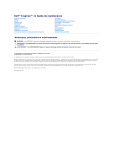
Lien public mis à jour
Le lien public vers votre chat a été mis à jour.